Néanmoins, même cette procédure simple nécessite certaines compétences. Dans cet article, nous vous expliquerons comment configurer Beeline Internet à la maison.
Instructions
- Dans le menu Démarrer, accédez au Panneau de configuration. Là, vous devez trouver la section Réseau et Internet, y accéder et passer à la section suivante intitulée Affichage de l'état et des tâches du réseau.
- Cliquez sur le bouton Établir une nouvelle connexion, grâce auquel nous pouvons accéder à Internet.
- Cliquez maintenant sur le bouton Se connecter à un lieu de travail, puis sur le bouton « Suivant ».
- Système d'ordinateur je clarifierai certainement exactement comment vous souhaitez vous connecter World Wide Web. Puisque nous mettons en place Internet filaire Beeline, nous devons sélectionner « Utiliser une connexion Internet VPN ».
- Le champ qui apparaît doit être rempli, saisissez l'adresse tp.internet.beeline.ru.
- Indiquez votre destination dans la case appropriée, en lettres anglaises. Pour ce faire, écrivez le nom du fournisseur (Beeline) et cochez la case à côté de « Ne vous connectez pas maintenant, mais installez ».
- Remplissez ensuite les champs « Utilisateur » et « Mot de passe ». Dans le premier, nous saisissons l'identifiant que le fournisseur vous a donné et dans le second, le mot de passe alphanumérique. À l'avenir, vous pourrez le modifier dans votre compte personnel sur le site officiel. Afin de ne pas saisir manuellement un mot de passe à chaque connexion, cochez la case à côté de celui-ci (Mémoriser le mot de passe) et cliquez sur le bouton « Créer ».
- Les réglages sont effectués, la boîte de dialogue peut être fermée.
Vous devez maintenant accéder directement à Internet via Beeline. Encore une fois, dans le menu Démarrer, nous trouvons l'onglet Network Control Center et accès partagé. Là, vous verrez l'élément « Modifier les paramètres de l'adaptateur ». Si vous avez tout saisi correctement information nécessaire, vous verrez alors une icône de connexion appelée « Beeline ». Faites un clic droit sur l'onglet « Paramètres » et décochez la section « Activer le domaine de connexion Windows », puis sélectionnez « Sécurité » dans l'onglet « Sécurité » Type de VPN, qui devrait ressembler à ceci : L2TP IPSecVPN.
Maintenant que les paramètres sont enfin terminés, vous pouvez cliquer sur OK et profiter d'Internet.
Connecter un routeur depuis Beeline
Un algorithme d'actions similaire est effectué lors de la connexion Internet sans fil. Tout d'abord, vous devez vous assurer que l'ordinateur ou l'ordinateur portable lui-même est connecté au routeur. Lancez le navigateur (il est préférable d'utiliser Internet Explorer pour cela) et saisissez la ligne de saisie : http://192.168.10.1. Vous serez invité à saisir votre nom d’utilisateur et votre mot de passe et, dans les deux cas, à écrire le mot « admin » en lettres anglaises.
Une fenêtre de paramètres s'ouvrira. Tout d’abord, vous devez sélectionner le type de connexion, en l’occurrence WAN. Ensuite, le système vous demandera de déterminer une méthode de connexion plus précise (L2TP).
Nous remplissons deux lignes avec l'adresse IP et le nom du serveur et y écrivons tp.internet.beeline.ru. Lorsque le système vous demande de saisir votre login et votre mot de passe, saisissez les mêmes qu'au début des paramètres.
Pour obtenir la bonne connexion, dans la colonne « Type d'adresse », sélectionnez « Dynamique », et en face de l'élément MTU, écrivez les chiffres 1460 et cochez la case « Obtenir automatiquement » et enregistrez les paramètres saisis.
Comme le montre la pratique, le routeur a besoin certaine heure pour traiter et enregistrer les paramètres, alors attendez environ trois minutes et vous pourrez en profiter.

Comment configurer Internet sur Windows 7
Aujourd'hui, le système d'exploitation Windows 7 est de plus en plus utilisé grande quantité utilisateurs. Par rapport à Windows XP, Windows 7 n'est pas très différent et, en principe, si vous connaissez bien XP, vous pouvez travailler sous nouvelles fenêtres 7. Mais malgré le fait que ce système d'exploitation soit très similaire à Windows XP, il présente encore quelques différences. Dans l'article d'aujourd'hui, nous examinerons la configuration d'une connexion Internet sous Windows 7 et, à l'aide d'un exemple avec des captures d'écran, nous apprendrons comment configurer Internet sur ce système.
Instructions pour configurer Internet dans le système d'exploitation Windows 7
Avant de commencer à configurer une connexion Internet, vous devez installer les pilotes de votre modem, carte réseau ou autre appareil avec lequel vous accédez à Internet. Et seulement après avoir installé les pilotes de l'équipement nécessaire, vous pouvez procéder directement à la configuration d'une connexion Internet. Vous devez d'abord lancer le Panneau de configuration, pour ce faire, vous devez cliquer sur le bouton Démarrer et sélectionner Panneau de configuration :
Vous verrez la fenêtre Paramètres de l'ordinateur, dans laquelle vous devez changer l'affichage par catégorie :

Après cela, dans la liste qui apparaît, sélectionnez « Centre Réseau et partage » :
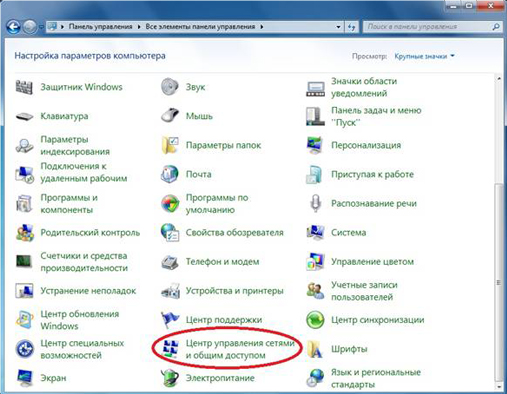
Dans le « Centre Réseau et partage », vous devez sélectionner l'élément « Configurer une nouvelle connexion ou un nouveau réseau » :
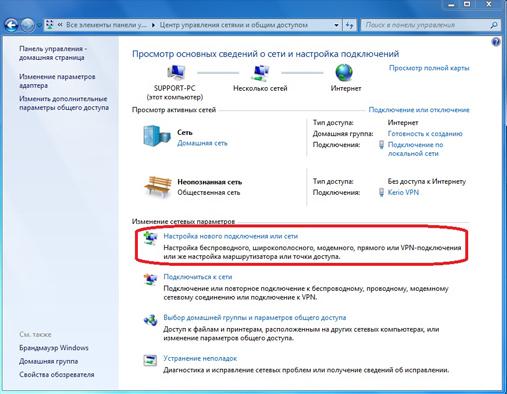
Lors de la prochaine étape de l'installation, vous devez être prudent ! Ici, le système d'exploitation nous invite à sélectionner une option de connexion Internet. Au cas où vous utiliseriez Connexion ADSL, alors vous devez sélectionner le premier élément : « Se connecter à Internet. » Si vous utilisez, par exemple, Internet 3G, vous devez sélectionner l'élément « Configurer une connexion téléphonique ». Sélectionnez l'option dont vous avez besoin et cliquez sur "Suivant". J'ai choisi la première option :
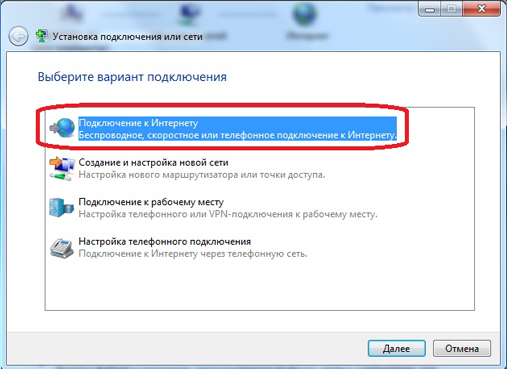
Dans la fenêtre suivante, il suffit de cliquer sur « Haut débit (avec PPPoE) » (Si vous configurez Internet 3G, vous verrez à ce stade une fenêtre de sélection du modem) :
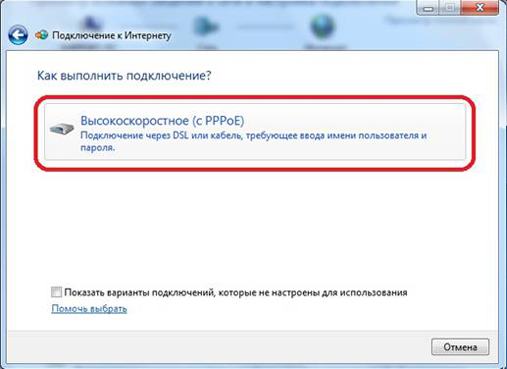
Après cela, vous devez saisir les informations de votre fournisseur de services Internet. Ici, nous écrivons le nom d'utilisateur et le mot de passe. Si vous configurez Internet 3G, vous aurez alors un autre champ supplémentaire "Numéro composé". Une fois les données saisies, cliquez sur le bouton de connexion :
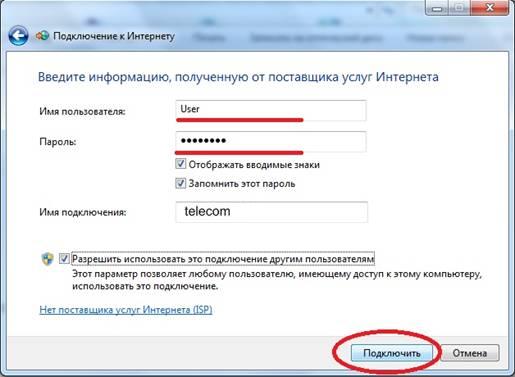
Si tout est correctement configuré, vous verrez le message : « La connexion Internet est prête à l'emploi » :

L'étape suivante paramètres Internet sur Windows 7 créera un raccourci de connexion sur le bureau. Pour ce faire, allez à nouveau dans le panneau de configuration -> Centre Réseau et partage et cliquez sur l'élément « Modifier les paramètres de l'adaptateur » :
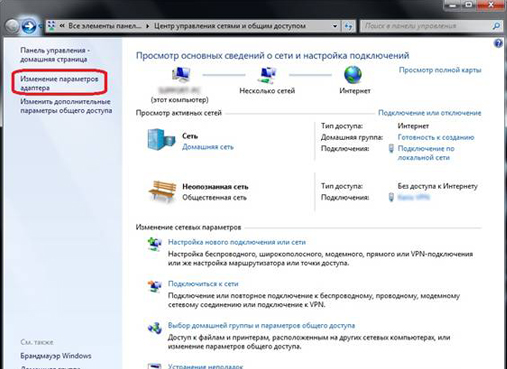
Dans la fenêtre qui apparaît, faites un clic droit sur la connexion créée et sélectionnez « Créer un raccourci » :
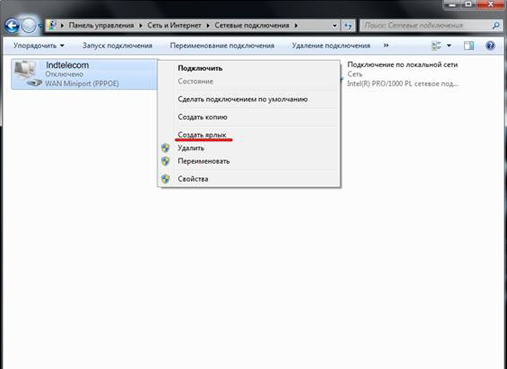
Cliquez maintenant sur le bouton « Oui », confirmant ainsi l'emplacement du raccourci sur le bureau :
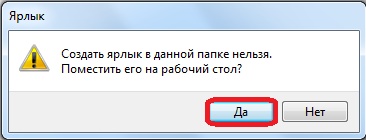
Comment modifier les paramètres de la carte réseau sous Windows 7
Comme vous le savez tous, un câble Internet est aujourd'hui le plus souvent connecté à une carte réseau. Le fait est que parfois, pour configurer correctement la connexion, il est nécessaire non seulement d'installer des pilotes mais également de configurer correctement la carte réseau elle-même. Pour ce faire, vous devez cliquer sur l'élément "Modifier les paramètres de l'adaptateur" dans le "Centre Réseau et partage" et dans la fenêtre qui s'ouvre, rechercher "Connexion au réseau local". Sur cette connexion, faites un clic droit pour ouvrir le menu et sélectionnez « Propriétés », vous avez La fenêtre suivante s’ouvrira :
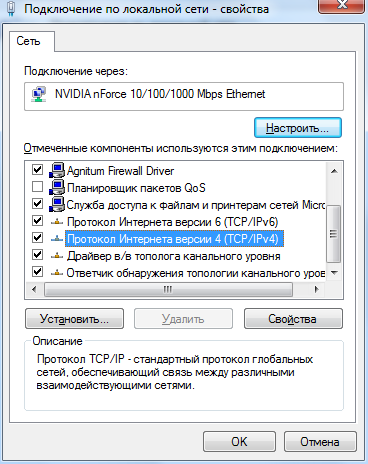
Ici, vous devez mettre en surbrillance le protocole Internet version 4 (TCP/IPv4) et cliquer sur le bouton Propriétés. Une fenêtre s'ouvrira dans laquelle vous pourrez saisir l'adresse IP, le masque de sous-réseau, la passerelle par défaut et d'autres paramètres.
Problèmes possibles lors de la configuration d'Internet sur le système d'exploitation Windows 7
Bonjour, chers lecteurs ! Dans cet article vous trouverez la réponse à la question : « Comment configurer Internet sur un ordinateur ? Presque tous, et certains téléphones peuvent être utilisés comme tels. En règle générale, les téléphones d'un prix supérieur à 1 000 roubles sont désormais déjà équipés d'un accès Internet. Cet article explique comment configurer manuellement Internet sur un ordinateur via un téléphone. Il sera également utile aux abonnés qui ont acheté un modem USB, mais ne peuvent pas l'installer sur leur ordinateur.
La première et la plus simple méthode d'installation : placez le modem dans port USB ordinateur, attendez quelques secondes (jusqu'à 30 secondes), une fenêtre devrait alors apparaître vous demandant d'installer le programme (selon le modèle de modem, il peut être appelé différemment). Vous êtes d'accord avec toutes les étapes (en règle générale, il vous suffit de cliquer sur le bouton « Suivant » ou « Ok »). Si nécessaire, cochez les cases. À la suite de ces manipulations, un raccourci portant le nom approprié devrait apparaître sur votre bureau et le programme lui-même devrait démarrer automatiquement.
Assurez-vous d'attendre quelques secondes jusqu'à ce que le niveau du signal réseau apparaisse dans le programme, puis cliquez ensuite sur le bouton « Connecter ». Veuillez noter que le signal peut ne pas apparaître, auquel cas, si tout est en ordre avec la carte SIM, vous devez renforcer le signal à l'aide de spécial ou.
La seconde, plus complexe et manière fiable- par des moyens standards système opérateur Les fenêtres. De plus, dans ce cas, n'importe quel téléphone/smartphone doté d'un module de transmission de données peut être utilisé comme modem. D'ailleurs, si votre téléphone et votre ordinateur sont équipés Le WiFI est meilleur utiliser .
Comment configurer soi-même Internet sur votre ordinateur ?
1. Vérifiez si les pilotes sont installés sur l'équipement (téléphone, modem...). Pour cela, allez dans les propriétés de mon ordinateur
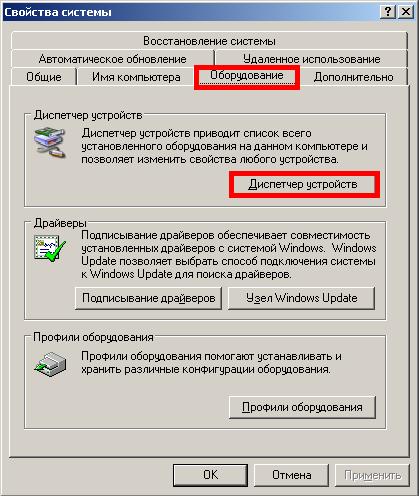
Et cliquez sur le bouton « Gestionnaire de périphériques ».
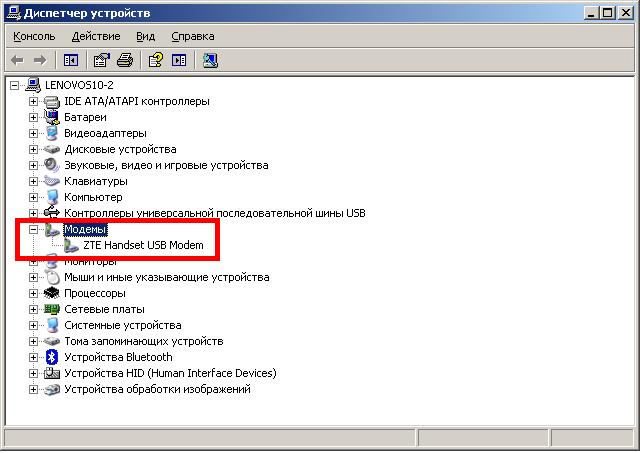
Dans mon exemple, l'équipement installé comme modem est le « ZTE Handset USB Modem » - un smartphone Android avec 3G. Si les pilotes ne sont pas installés, vous devrez les télécharger sur Internet ; dans ce cas, je vais chez un ami.
Accédez aux propriétés du modem (double-cliquez avec le bouton gauche de la souris sur le nom de l'équipement).
Allez dans l'onglet " Options supplémentaires communications"
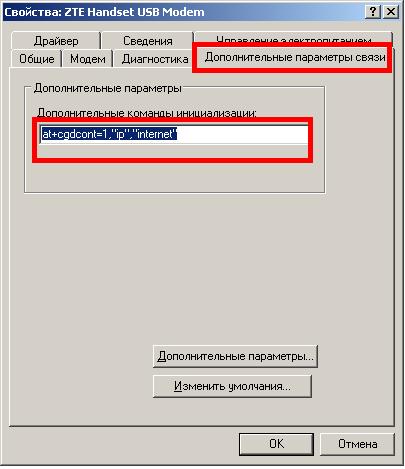
et écrivez la ligne : at+cgdcont=1,"ip"," l'Internet «.
Le point d'accès dans mon exemple est Internet, mais selon le fournisseur (opérateur de communication), la région et le service utilisé (par exemple, vous avez besoin d'une IP statique ou d'un service VPN), le point d'accès peut différer (au lieu d'Internet, vous aurez besoin pour écrire ce que votre fournisseur vous donnera).
Nous devons créer une connexion Internet :
démarrez/connectez/affichez toutes les connexions et cliquez sur le bouton « Assistant de nouvelle connexion ». Appuyez successivement :
2. Placez le bouton radio en face de « Se connecter à Internet »
4. Bouton radio « Établir une connexion manuellement ».
5. Bouton radio « Via un modem classique ».
6. Le nom du fournisseur de services - n'importe lequel, l'essentiel est que cela vous soit clair plus tard.
7. Entrez votre numéro de téléphone - *99#
8. Dans la plupart des cas, un nom d'utilisateur, un mot de passe et une confirmation ne seront pas requis (sauf peut-être pour les services VPN ou d'itinérance, auquel cas nous vérifierons auprès du fournisseur spécifique). Laissez-les vides.
10. Cochez « Ajouter un raccourci de connexion au bureau » à votre discrétion et « Terminé ».
J'espère avoir expliqué assez clairement comment configurer Internet sur un ordinateur.
Ça y est, la connexion Internet est configurée moyens standards Windows XP (pour les autres versions, les étapes sont très similaires). Dans 99 % des cas, en utilisant la méthode décrite, vous pouvez configurer Internet via un modem USB de n'importe quel fabricant sans logiciel supplémentaire.
Si vous n'avez pas réussi à le configurer, vous pouvez laisser un commentaire dans le formulaire ci-dessous avec une question, j'essaierai de vous aider.
Internet fait désormais partie de la vie l'homme moderne, il est utilisé pour le travail, les jeux, la revue d’actualité ou la communication. Peu importe les objectifs poursuivis par les utilisateurs, ce qui compte, c'est le fait de son fonctionnement ininterrompu et précis. C’est bien quand le système est mis en place, et il ne reste plus qu’à effectuer des mensualités régulières.
Mais qu’en est-il de ceux qui ont emménagé dans un nouveau bâtiment et ne savent pas comment se connecter à Internet ? Les instructions en 9 étapes décrites dans cet article sont destinées à aider les heureux propriétaires d'appartements neufs.
De la vie. J'ai dû déménager dans un nouvel appartement loué par rapport à mon précédent - ont demandé les propriétaires. L'appartement n'était pas dans un immeuble neuf, mais il peut être considéré comme un immeuble neuf du point de vue d'Internet, puisqu'aucun des résidents de cet immeuble ancien n'avait accès à Internet. Par conséquent, j'ai dû faire face à tous les problèmes décrits dans cet article. Autrement dit, l'article peut être utile non seulement aux résidents de nouveaux immeubles, mais également aux résidents d'immeubles anciens auxquels aucun fournisseur n'est encore connecté.
Comment se connecter à Internet Instructions
I. Nous recherchons un fournisseur Internet
Dans un premier temps, vous devez faire un choix et conclure un accord avec lui. Pour ce faire, vous pouvez interroger les voisins et les résidents des maisons voisines sur la qualité des prestations du prestataire qu’ils ont choisi. Il est important d'obtenir des informations auprès des résidents de votre région, car ils connaissent mieux que vous la situation actuelle, toutes les subtilités et nuances de l'interaction avec d'éventuels prestataires. Et ils ont évidemment plus d’expérience (dans la zone où se trouve votre nouveau logement), s’ils ont déjà parcouru ce chemin.
De la vie. Dans un nouvel appartement loué, j’avais désespérément besoin d’Internet ; je ne pouvais pas déménager sans, mais on m’avait déjà demandé de quitter mon ancien appartement le plus rapidement possible. J’ai donc commencé par appeler des prestataires potentiels. En première place était compagnie de téléphone, qui a servi l'installé dans l'appartement téléphone fixe. Hélas, la réponse n'était pas optimiste : il n'est pas prévu de connecter la maison à Internet.
Viennent ensuite les appels aux prestataires, dont les numéros de téléphone sont affichés sur le panneau d'affichage à l'entrée. Le tout premier appel et consentement à la connexion ont été reçus. Mais personne n’est venu à l’heure convenue. Appels répétés, promesses répétées, et encore une fois personne n'est venu.
Un autre fournisseur a utilisé le même schéma. Et le temps a passé. J'ai appelé le troisième et dernier. La situation s'est répétée à nouveau. Ensuite j'appelle directement le directeur de cette dernière troisième société. La réponse, bien entendu, a été surprise, demandant pourquoi personne n’avait répondu. Ensuite, semble-t-il, le démontage interne, puis l'arrivée du personnel et la pose des câbles.
Il s'est avéré que ma commande était la première dans la maison et qu'il était nécessaire d'installer un équipement spécial du fournisseur dans le grenier. Et cela nécessitait l'approbation du bureau du logement et d'autres autorités, la pose de lignes électriques dans le grenier, etc. et ainsi de suite. Ce n'est que grâce à l'intervention personnelle du directeur de la société prestataire que je suis finalement devenu l'heureux propriétaire d'une ligne dédiée, qui a été amenée jusqu'à mon appartement de location.
II. Décider des services supplémentaires
Un rôle important lors de la sélection des candidats pour les prestataires est joué par Des services supplémentaires: communications téléphoniques, télévision numérique. S'ils ne sont pas nécessaires, ce point peut être ignoré.
De la vie. Un téléphone fixe filaire ordinaire a été retiré de la maison d’un ami et un câble à fibre optique moderne a été installé. Le câble de l'appartement était connecté à une "boîte" spéciale à laquelle vous pouvez connecter non seulement un câble ordinaire poste téléphonique, mais aussi Internet et la télévision numérique. Après avoir connecté le téléphone, les spécialistes de l'installation du matériel ont immédiatement proposé de se connecter à Internet. L’ami n’a pas donné son consentement, mais s’il l’avait fait, il aurait eu accès à Internet à haut débit via une ligne dédiée le jour même.
III. Choisissez un tarif
Lors du choix d'un tarif, vous devez faire attention aux facteurs clés, et pour conditions optimales le travail n'est pas la vitesse, mais la quantité de données reçues par unité de temps, c'est-à-dire une seconde. Cinq mégaoctets par seconde sont des paramètres tout à fait adéquats.
De la vie. Je n'avais aucune idée de la quantité d'Internet dont j'avais besoin dans mon nouvel appartement en location. J'ai regardé exclusivement le coût, mais je me suis guidé uniquement par les tarifs qui ont vitesse maximum transmission de données. Le fournisseur proposait un débit non garanti de 10 Mbps. Comment ça, pas garanti ? Cela signifie qu'à tout moment, la vitesse de transmission peut être inférieure à 10 Mbits par seconde. J'ai entendu dire qu'il existe des fournisseurs qui garantissent des débits de 10 Mbit par seconde, et même plus, jusqu'à 50 et 100 Mbit par seconde, mais je n'ai jamais eu affaire à eux.
Les tarifs offrant des vitesses maximales de transfert de données variaient de 500 à 1 400 roubles. par mois, avec une limite de trafic mensuelle. Je l'ai choisi pour 700 roubles, avec une limite allant jusqu'à 20 Go par mois pour la réception de données, aucune restriction n'a été définie pour le transfert de données.
En fait, dans la vie, j'ai encore dû passer à un tarif plus cher, qui n'avait aucune restriction en termes de vitesse et de volume de transfert de données. Parce que, pour une raison quelconque, toutes les restrictions sont rapidement épuisées et le dépassement des limites fait mal à votre poche. Pour les dépassements, vous pouvez payer plusieurs fois plus que pour le tarif lui-même.
Ainsi, si possible, mieux vaut choisir immédiatement un tarif sans limitation de vitesse et sans restrictions de circulation. Bien sûr, pour ceux qui ont vraiment besoin d’Internet et qui doivent beaucoup travailler avec.
IV. Nous passons une commande et concluons un accord avec le fournisseur Internet
Ensuite, vous devez contacter le fournisseur et passer une commande pour connecter les services.
De la vie. Ce qui est écrit dans le contrat avec le fournisseur est très important. Le fait est que vous ne vous souvenez de lui que lorsqu’il y a des problèmes. Et des problèmes surviennent lorsqu’ils ne sont pas du tout nécessaires. Et ici, la rapidité de réponse du fournisseur est importante. Mon contrat dit 3 jours. En fait, tout se fait beaucoup plus rapidement, si possible au moment même du contact, si la ligne n'est pas endommagée. Les dommages causés à la ligne sont généralement réparés en moins de 24 heures. Certes, il y a eu un cas où l'appareil même installé dans l'entrée est tombé en panne. L'erreur était flottante (c'est-à-dire qu'elle ne l'est pas), donc les négociations avec le support technique du fournisseur ont duré 2 jours. Mais après un diagnostic compétent du fournisseur, l'appareil a été remplacé en quelques heures.
Il est également important de savoir comment s'effectue le contact avec le support technique, si vous pouvez le contacter par téléphone. Si la communication n'est possible que par e-mail, puis si Internet tombe en panne, transmettez e-mail effectivement très problématique. Après tout, cela nécessite un Internet fonctionnel.
V. Choisissez un routeur, si nécessaire
Si le nombre d'appareils pour le fonctionnement d'Internet dépasse un (plus d'un ordinateur), il convient alors d'en signaler le besoin. Vous pouvez l'acheter et le connecter vous-même, mais seulement si vous avez déjà une expérience similaire, sinon laissez un professionnel le faire.
Il vaut la peine de décider à l'avance du type d'Internet : sans fil ou filaire. Le câble est connecté à l'appartement dans tous les cas. À en utilisant le Wi-Fi, le câble est amené au routeur, et si la connexion est filaire, alors il devient nécessaire d'atteindre les fils pour carte réseau ordinateur.
De la vie. J'avais besoin de connecter plusieurs ordinateurs. Dès lors, la question du routeur s’est posée immédiatement. Mais à proposWi-Fi n'était même pas une question, puisque les deux ordinateurs étaient d'une ancienne modification à cette époque et qu'ils ne savaient pas comment travailler avecWi-Fi. Le choix s'est donc porté sur un routeur qui recevait Internet via un fil et le distribuait sur des fils auxquels jusqu'à 4 ordinateurs pouvaient être connectés. Autrement dit, l'Internet filaire est apparu dans l'appartement, connecté au fournisseur via une ligne dédiée et distribué dans tout l'appartement via des fils.
VI. Nous posons les fils si Internet filaire est sélectionné dans l'appartement
La meilleure option serait de dessiner la disposition des meubles dans l'appartement. Le câble doit être acheminé le long du mur près duquel se trouve l'ordinateur ou le routeur. En achetant le câble vous-même, vous pouvez économiser de l'argent. Mais pour connexion correcte il doit répondre aux caractéristiques suivantes :
- câble " paire torsadée", monocœur ;
- Connecteur prise RG-45.
A l'heure convenue, un employé du prestataire viendra installer le câble dans l'appartement. Il produira paramètres nécessaires et fournira des explications sur l'utilisation d'Internet.
De la vie. Dans un appartement en location, tout est plus simple si les propriétaires acceptent un câblage Internet externe. Habituellement, ils sont d’accord, à condition de ne pas trop gâcher l’intérieur. Dans votre propre appartement, bien sûr, vous souhaitez installer un câblage caché, cacher les câbles dans les murs ou sous les plinthes. Cette dernière (câblage caché) est beaucoup plus compliquée et nécessite des travaux de réparation, parfois très lourds, car le câblage électrique est une partie complexe et sale de la réparation.
Étant « propriétaire » d'un appartement loué et ayant reçu l'accord des véritables propriétaires pour le câblage extérieur, je diffuse tout cela aux spécialistes arrivant du prestataire. Ils ont immédiatement posé tous les câbles et les ont fixés aux murs et aux plinthes avec une colle spéciale. Tout avait l'air bien, mais cette colle m'a ensuite fait une blague cruelle. Mais nous en reparlerons un peu plus tard.
Le câble lui-même a été apporté par les spécialistes du fournisseur, ils ont également connecté les connecteurs aux câbles, ils ont également connecté le routeur et mes 2 ordinateurs. Je n’ai donc pas eu à penser au nombre de conducteurs de câbles et aux types de connecteurs. Tout a fonctionné sous mes yeux étonnés après environ une heure de travail de ces spécialistes invités du prestataire. Et j'ai signé pour eux un certificat d'achèvement.
VII. Nous nous connectons sans fil si Internet sans fil est sélectionné
Démon connexion filaire Au fil du temps, cela se justifie et devient plus rentable pour les clients. Cela est dû à la présence grande quantité gadgets prenant en charge Internet : ordinateurs portables, smartphones, iPhones et même certains téléviseurs. Cependant, il convient de garder à l'esprit que la vitesse d'Internet est répartie entre tous les appareils en état de marche.
De la vie. Mon ami, dont le téléphone a été remplacé, a finalement décidé de se connecter à Internet, ne s'est pas soucié des fils, mais s'est commandé un routeurWi-Fi. En conséquence, l’intérieur de son appartement n’a pas été endommagé, et sans aucun fil (à l’exception du fil reliant le routeur à la « box » du fournisseur), il est devenu l’heureux propriétaire d’Internet dans son propre appartement.
VIII. Nuances possibles
L'une des difficultés rencontrées par les abonnés potentiels est le manque de connexion à leur domicile, alors que les maisons voisines utilisent avec succès Internet. Parfois, le choix se résume à un seul fournisseur, alors qu’il est théoriquement possible d’envisager une douzaine d’options. Le problème dans ce cas réside dans la concurrence déloyale : en rémunérant la direction de la maison, un fournisseur entreprenant s'assure une sorte de monopole sur la fourniture de services.
De la vie. Je viens de rencontrer cette situation dans un appartement loué. Et ceci est écrit ci-dessus. Mais dans mon cas, il n'y avait pas de concurrence déloyale : il y avait une réticence de la part du fournisseur à s'occuper des autorisations lors du premier raccordement dans notre maison.
Une situation très pertinente pour les propriétaires de nouveaux bâtiments est celle où les résidents individuels de la maison commencent à s'opposer au raccordement. Ils expriment leur protestation contre le projet ou n'autorisent pas la pose du câble sur leur territoire.
De la vie. Et là, j'ai été confronté à ces troubles, comme on dit, en pleine force. Les habitants de la maison n'étaient pas contre ma connexion à Internet, d'autant plus qu'après mon calvaire, il leur est devenu beaucoup plus facile de devenir client de ce fournisseur. Après tout, la maison était déjà connectée.
Cependant, comme je l'ai écrit plus haut, tous les câbles de connexion ont été installés par des employés. soutien technique fournisseur utilisant une colle spéciale. Ils ont fait la même chose en acheminant le câble du grenier de la maison à mon appartement. Mais la colle a séché et le câble est tombé du plafond au sol, non pas sur mon étage, mais tout en haut de la maison.
Le président de la société de logement était un mineur de la vieille école, au sens propre du terme. Et il a décidé de déterminer très simplement le propriétaire du câble. Il l'a pris et l'a coupé. Et il commença à attendre de voir qui s'indignerait. C'est là que je me suis présenté. Au début, j’ai essayé de découvrir le problème auprès du fournisseur, mais ils m’ont dit qu’ils ne pouvaient pas du tout me voir depuis leur équipement. Ensuite, ils ont envoyé un support technique qui a découvert le fil coupé.
Nous avons fait la paix avec les autorités locales chez nous, le câble a été réparé et il n'y a plus eu d'incidents similaires. Au lieu de la colle, ils ont utilisé des méthodes plus durables pour fixer les fils aux murs et aux plafonds.
IX. Un peu sur la connexion Internet mobile sans aucun fil
Les fournisseurs modernes offrent non seulement une connexion filaire sur une ligne louée ou une connexion à ligne téléphonique via un modem ADSL, mais aussi des schémas de connexion sans fil. Cela se fait comme Internet spécial fournisseurs, par exemple Yota, et bien connus opérateurs mobiles Beeline, Mégafon, MTS, etc.
Dans ce cas, ni câbles ni négociations « avec les résidents locaux » ne sont nécessaires pour se connecter. Il suffit d'appeler ou de se présenter au bureau d'une telle entreprise, de conclure un accord, d'acheter un modem USB ou encore un routeur (recevant un signal 3G ou 4G et distribuant Internet dans tout l'appartement, par exemple, avec en utilisant le Wi-Fi), connectez le tout vous-même à votre ordinateur et travaillez avec Internet.
Ce n'est pas une mauvaise solution, cependant, toute connexion via radio est moins fiable et, en règle générale, plus lente. Même si cela évite bien des problèmes, y compris en cas de déménagement forcé, comme j'en ai eu dans ma vie. Pour Internet mobile, c'est aussi en Afrique - l'Internet mobile. Vous pouvez voyager avec, dans la même ville, c'est sûr.
S'il vous plait, votez!
Veuillez participer à l'enquête « Comment accéder à Internet ? » Vous pouvez choisir une option, 2, 3, 4 ou 5 options de réponse.
L'utilisateur moyen a très souvent besoin de créer une connexion Internet ou de la configurer. Nous n'avons pas le choix : connectez-vous directement via un câble ou utilisez technologies sans fil, comme la 4G ou le Wi-Fi, nous verrons dans cet article toutes les méthodes. La première chose que nous traiterons est de savoir comment connecter et configurer Internet sous Windows sur un ordinateur si vous avez connecté le câble directement à l'ordinateur ou à l'ordinateur portable.
La grande majorité des utilisateurs préfèrent Windows 7 et Windows 10, les explications de configuration correspondront donc aux interfaces de ces systèmes.
Sur ce moment par câble, le fournisseur peut proposer deux types de connexions :
- Ethernet ;
- PPPoE.
La construction de ces connexions est un processus complètement différent, donc PPPoE a toujours été et sera beaucoup plus stable, plus rapide et plus sûr pour l'utilisateur. Même un utilisateur ordinaire peut facilement déterminer quel type de connexion propose son fournisseur - s'il s'agit de PPPoE, le login et le mot de passe utilisés pour créer une connexion haut débit sont toujours indiqués dans l'annexe au contrat. Ethernet ne nécessite aucune donnée et est généralement fourni via un modem ou un routeur ADSL. Une fois que nous avons décidé, il est temps de commencer l’installation.
Configuration Ethernet
Si personne n'a touché aux paramètres réseau par défaut, Internet fonctionnera immédiatement après la connexion du câble. Lors de la connexion, vous devez regarder l'indicateur sur le panneau de notification. Des problèmes peuvent survenir à ce stade. Pour certains utilisateurs, l'indicateur apparaît Point d'exclamation, lorsque vous le survolez, l'inscription « Réseau non identifié" ou " Limité ". Voyons comment traiter cela.
Nous devons entrer "Modifier les paramètres de l'adaptateur", cet élément se trouve dans le Centre Réseau et partage, vous pouvez y accéder en appelant menu contextuel sur l'indicateur de réseau.
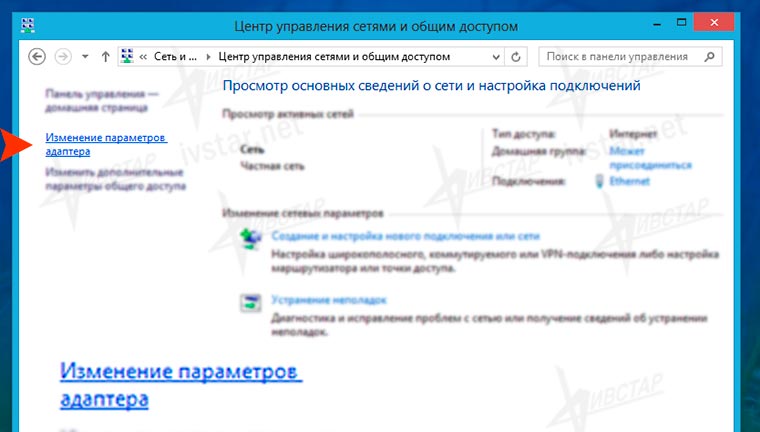
Faites un clic droit sur le bloc Ethernet, puis « Propriétés ».
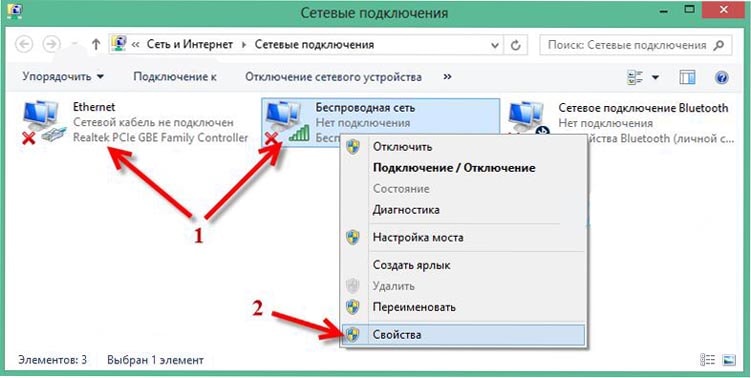
Nous devons maintenant trouver la ligne « Internet Protocol version 4 (TCP/IPv4) », assurez-vous de cocher la case correspondante si elle n'est pas là. Ensuite, sélectionnez la ligne et cliquez sur le bouton « Propriétés », les paramètres de ce protocole s'ouvriront. Dans la fenêtre qui apparaît, vous devez configurer les commutateurs radio pour obtenir automatiquement l'IP et le DNS, comme indiqué dans les captures d'écran.
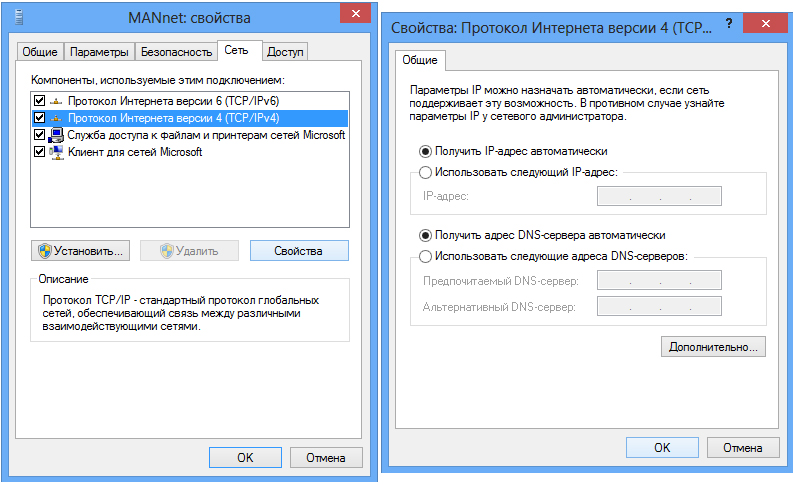
Après de telles manipulations, Internet fonctionnera dans la plupart des cas. Si le problème persiste, vérifiez le câble, les routeurs, les modems ADSL pour les déconnexions ou dommages physiques. Si tout va bien avec les câbles, vous devrez probablement communiquer votre adresse MAC à votre fournisseur, c'est un événement très rare, nous ne le considérerons pas ici. C'était le moyen le plus simple de le configurer Réseau Windows, allons-nous en.
Configuration de PPPoE
Ainsi, vous avez entre les mains un câble Internet et un morceau de papier avec la connexion requise et un mot de passe que le fournisseur nous a aimablement fourni. Commençons par la configuration. Contrairement à la connexion précédente, PPPoE vous oblige à créer une connexion et à vous y connecter à chaque fois que vous allumez votre ordinateur.
IMPORTANT. Si vous vous connectez via un routeur sur lequel une connexion haut débit est déjà configurée, vous n'avez pas besoin de toucher à quoi que ce soit sur l'ordinateur ; nous le connectons comme Ethernet - insérez simplement le câble dans la prise.
Un péché instructions précédentes allez dans le Centre Réseau et partage, sélectionnez « Créer une nouvelle connexion ou un nouveau réseau » et suivez les captures d'écran jusqu'à ce que vous créiez une connexion haut débit (avec PPPoE).
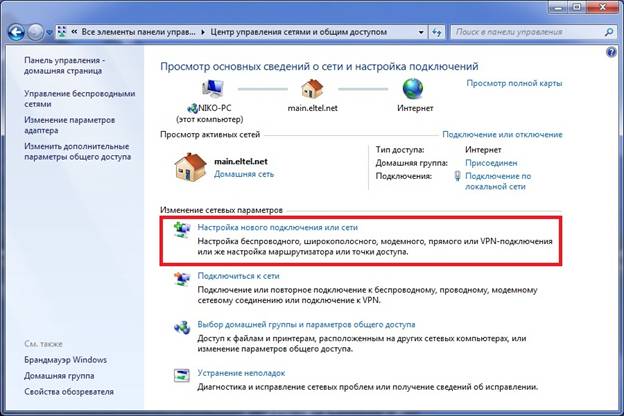

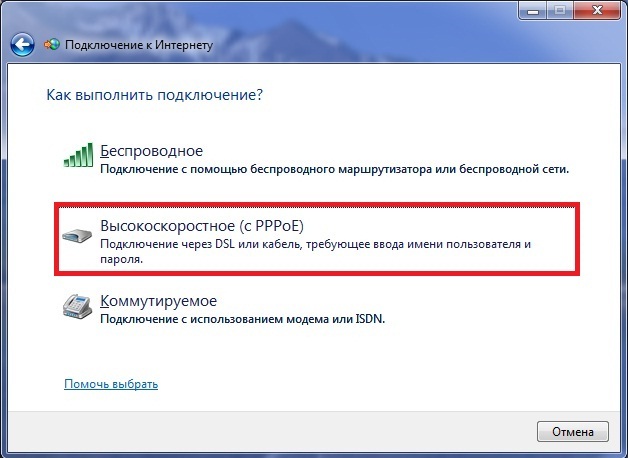
Vous devez maintenant saisir le nom d'utilisateur et le mot de passe que nous avons préparés à l'avance. Cochez les cases dont vous avez besoin. Parmi eux, il faut mémoriser le mot de passe pour ne pas perdre de temps à ressaisir les caractères, car vous devrez vous connecter à Internet à chaque fois que vous allumerez l'ordinateur.
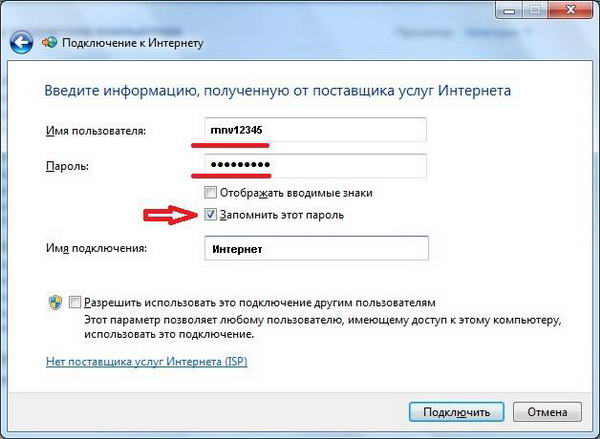
La connexion créée se trouve désormais dans le panneau qui apparaît lorsque vous cliquez sur l'indicateur. Là, vous pouvez également configurer connexion automatique au réseau.
Le deuxième bloc de l'article concerne les technologies sans fil pour se connecter au réseau : Wi-Fi et 3G/4G, commençons.
Connexion au Wi-Fi
En règle générale, les utilisateurs n'ont pas de problèmes pour configurer le réseau sans fil. Réseaux Wi-Fi sous Windows, il suffit d'ouvrir la liste réseaux disponibles et choisissez-en un.
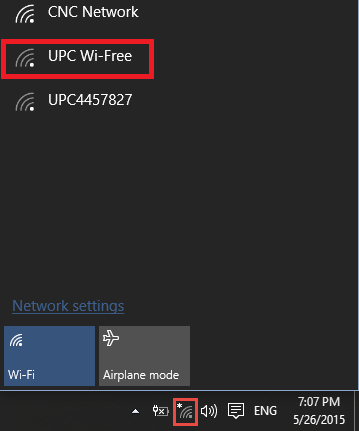
Cependant, il arrive souvent qu'il soit nécessaire de configurer ou de reconfigurer le Wi-Fi lui-même, nous aborderons donc la configuration du routeur.
Configuration du Wi-Fi sur le routeur
Il existe d'innombrables instructions sur Internet pour chaque modèle de routeur, mais vous n'avez pas besoin de toutes les connaître : l'algorithme de connexion est toujours le même. En général, nous avons toujours le choix : configurer à l'aide du DVD fourni avec le routeur, ou via panneau administratif. Dans le cas d'un disque, tout est clair, il suffit de suivre les instructions de l'assistant, et Internet est prêt, mais il faudra comprendre le panneau d'administration.
Pour entrer, nous devons ouvrir le navigateur et saisir dans la barre d'adresse : 192.168.1.0. Dans de rares cas, l'adresse peut être différente, et elle sera indiquée dans les documents du routeur ou directement sur sa couverture. À l'ouverture de la page, nous sommes invités à saisir un identifiant et un mot de passe. Si personne n'a rien changé avant vous, alors les deux champs sont remplis avec le mot admin. Nous sommes dans le panneau d'administration.
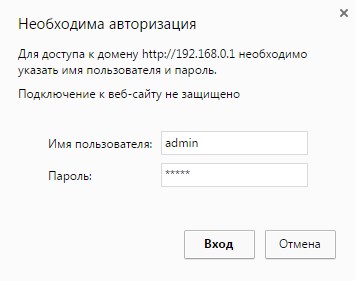
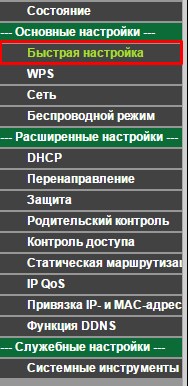
Surtout pour nous, dans l'interface d'administration de n'importe quel routeur, il y a un élément " Installation rapide", c'est ce dont nous avons besoin. Cliquez sur cet élément et suivez simplement le chemin en remplissant tous les champs. Une fois la configuration terminée, le routeur redémarrera et le Wi-Fi sera prêt à être utilisé.
IMPORTANT. En cas de problèmes, vérifiez que les pilotes de l'adaptateur Wi-Fi fonctionnent correctement.
Mise en place d'une connexion 3G ou 4G
Il est temps pour l'un des plus des moyens simples connectez et configurez Internet sous Windows - Modem 3G ou 4G. Ici, nous avons également deux choix : créer une connexion commutée ou suivre les instructions du programme fournies par l'éditeur du modem lui-même.
Une connexion commutée se crée exactement de la même manière qu’une connexion haut débit ; vous comprendrez tout grâce à la capture d’écran.
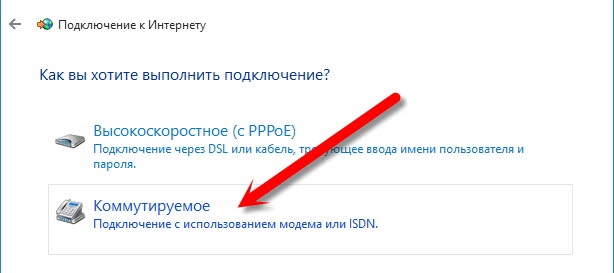
Il est extrêmement rare d'utiliser cette méthode lors de la connexion d'un modem 3G ou 4G, nous connectons donc simplement notre modem au connecteur USB, lançons le logiciel intégré et suivons les instructions. Ensuite, cliquez sur le raccourci de notre connexion qui apparaît et profitez de l'immensité d'Internet. Dans le panneau des réseaux, vous pouvez également configurer connexion automatique lors de la connexion d'un modem.
Conclusion
Toutes les connexions n'ont pas besoin d'être configurées, mais même celles-ci ne devraient pas vous poser de difficultés après avoir lu cet article. Nous n’avons pas abordé certaines questions trop précises, simplement parce qu’elles nécessitent un article séparé. Par conséquent, si vous avez encore des questions ou des éclaircissements, écrivez dans les commentaires.
